电脑进入bios怎么恢复出厂设置 联想bios出厂设置恢复方法
更新时间:2024-08-09 10:54:58作者:xtyang
当我们的电脑出现故障或者需要恢复出厂设置时,我们通常会进入BIOS来进行操作,而在联想电脑中,恢复出厂设置的方法也是相对简单的。通过进入BIOS界面,我们可以很容易地找到相应的选项来恢复出厂设置,让电脑恢复到最初的状态。接下来我们就来详细介绍一下联想电脑BIOS出厂设置的恢复方法。
具体方法:
1.首先重新启动的你的电脑,如果是关机状态,直接开机即可。

2.接着就是进入bios的操作,在重启电脑时候。按键盘上的F2按键,这是常用的联想进入bios的快捷键,当然也有另外的,有的需要结合FN+F2才可以,像这里的联想e420就需要按FN+F1才能进入bios。

3.进入bios的界面之后,一般选择菜单栏的最后一项内容。这里是选择restart选项。

4.接着选择load setup defaults选项,也就是恢复出厂设置选项。
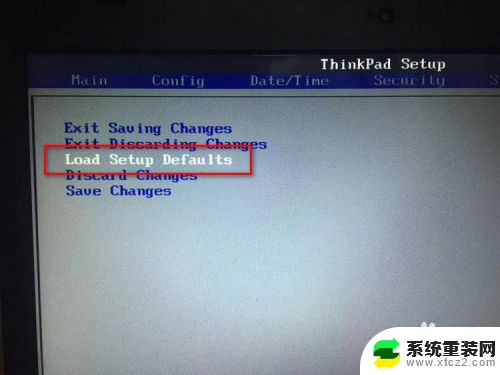
5.接着弹出一个提示窗口,提示是否现在就恢复出厂设置,直接点击yes选项即可。
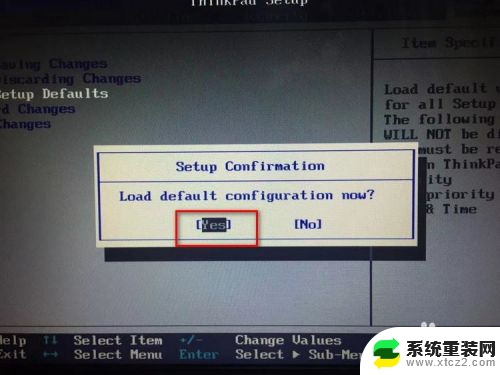
6.成功恢复出厂设置之后,按键盘上的F10按键。然后弹出保存更改并退出的窗口,点击yes选项,电脑就会重启,这样bios就成功恢复出厂设置了。
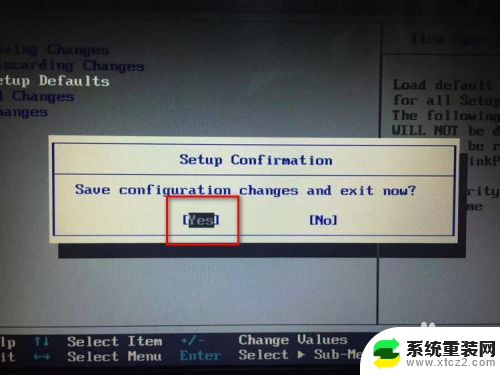
以上是电脑恢复出厂设置的操作步骤,希望对需要的用户有所帮助。
电脑进入bios怎么恢复出厂设置 联想bios出厂设置恢复方法相关教程
- 联想笔记本能恢复出厂设置吗 联想笔记本bios恢复出厂设置怎么操作
- 联想台式机怎么恢复出厂设置方法 联想台式机恢复出厂系统的操作步骤
- 联想笔记本怎样恢复出厂设置 联想电脑恢复出厂设置步骤
- 怎样将电脑恢复出厂设置 电脑恢复出厂设置的具体操作方法
- 微信可以恢复出厂设置吗 微信无法登陆手机恢复出厂设置后怎么办
- oppo不小心恢复出厂设置了怎么找回 oppo手机恢复出厂设置后如何恢复备份数据
- 怎么将输入法恢复到出厂设置 微软拼音输入法如何恢复默认设置
- jbl蓝牙耳机怎么恢复出厂设置 蓝牙耳机恢复出厂设置教程
- iphone怎么还原设置 iphone12恢复出厂设置方法
- 显示器怎么恢复默认设置 如何将显示器恢复到出厂设置
- 创建esp和msr分区有什么用 磁盘分区中的esp和msr是什么含义
- 电脑能定时开关机吗 如何在电脑上设置定时关机
- 电脑怎么清除微信缓存 电脑版微信缓存文件清理教程
- windows无法激活错误代码0*8007007b 错误代码0x8007007B的解决方法
- wifi显示已连接不可上网,啥情况 手机WIFI连接成功但无法上网
- 神舟笔记本怎么设置第一启动项 第一启动项设置方法
电脑教程推荐
- 1 windows无法激活错误代码0*8007007b 错误代码0x8007007B的解决方法
- 2 神舟笔记本怎么设置第一启动项 第一启动项设置方法
- 3 笔记本的显卡怎么看 笔记本电脑显卡怎么选择
- 4 u盘满了导致无法使用 U盘容量已满无法打开
- 5 电脑程序停止工作怎么修复 电脑出现该程序已停止工作如何解决
- 6 手提电脑怎么设置密码锁屏 笔记本电脑锁屏密码设置方法
- 7 怎样删除打印机机器上的打印记录 打印机删除已打印文档的步骤
- 8 excel背景颜色如何设置 Excel表格背景颜色怎么改
- 9 为啥微信视频没有声音提醒 微信视频通话为什么没有声音
- 10 电脑软件在哪里彻底删除 怎样完全卸载电脑上的程序